Ihr wisst es sicherlich nicht, aber ich hatte ein problem mit dem Standby Modus. Windows 10 startete aus unbekannter ursache um 22:00, 00:00 und 03:00 nachts. Im Ruhezustand fährt Windows nach dem nächsten hochfahren runter um Updates zu installieren.
Meine Schritte um zu versuchen Windows 10 Standby-fähig zu machen
Windows 10 Pro User haben die Möglichkeit Windows update direkt zu deaktivieren. Darüber weiß ich aber nicht mehr. Die meisten Leute, die Windows 10 haben, haben die Home Version (Wenn man von 7/8 geupgradet hat z.B.)
Mein erster Anlauf Windows Update außer Gefecht zu setzen war, Windows keine Rechte mehr auf den Windows-Schlüssel haben durfte. Dadurch wurde dennoch mitten in der Nacht gerebootet, allerdings sind dabei die Updates fehlgeschlagen.
Mein zweiter Versuch ist der Geglückte. Ich wurde von jemandem im Chat auf ein Programm namens "mmc" (Microsoft Management Console) geleitet.
("[22:15] <byteturtle> guck ma im mmc nach
[22:16] <byteturtle> unter services")
Tja. Er hatte recht und ich fand da einen Eintrag namens "Windows Update"
Den hatte ich auf "Deaktiviert" gesetzt und seitdem habe ich keinen ständig rebootenden PC mehr.
Hier mal die Schritte zum Mitschreiben:
Ich erhebe übrigens keinen Ersatz bei Schäden oder sonstewas.
Als erstes gebt ihr "mmc" in Cortana ein und öffnet das Programm namens "mmc".
Der nächste Schritt ist das Programm zu öffnen. Sehr wahrscheinlich wird bei euch dann ein Fenster kommen, so als ob ihr grade ein Programm installieren wollt. (Bild kann ich nicht aufnehmen, leider)
Akzeptiert.
Dann geht ihr auf Datei->Snap-in hinzufügen/entfernen
In dem neuen Fenster doppelklickt ihr auf "Dienste" und dann auf "Lokaler PC" und "Fertig stellen". Danach OK drücken.
Geht jetzt auf "Dienste (Lokal)" klickt auf ein Element der liste und gebt "Windows Update" schnell in ein Unsichtbares eingabefeld ein.
Dort, klicke doppelt auf "Windows Update".
Drücke auf die Drop-down-liste "Starttyp" und wähle "Deaktiviert" aus. Falls es läuft musst du möglicherweise auf "Beenden" darunter drücken.
Voilá! Es ist vollbracht. Du musst deinen PC NICHT neustarten um Änderungen wirksam zu machen.
Wenn du wieder updaten willst musst du dasselbe machen nur beim starttyp statt "Deaktiviert" zu "Manuell" setzen. Das empfehle ich 1x im monat oder so.
Meine Schritte um zu versuchen Windows 10 Standby-fähig zu machen
- Maus rausmachen
- Die Windows-Update Einstellungen von "Automatisch" auf "Zur Planung eines Neustartes benachrichtigen" setzen
- WLAN-Antenne abschrauben
- Ruhezustand-Modus benutzen (Nein, das hat nicht geklappt!)
- Windows Update irgendwie deaktivieren. (Das hat geklappt!)
Windows 10 Pro User haben die Möglichkeit Windows update direkt zu deaktivieren. Darüber weiß ich aber nicht mehr. Die meisten Leute, die Windows 10 haben, haben die Home Version (Wenn man von 7/8 geupgradet hat z.B.)
Mein erster Anlauf Windows Update außer Gefecht zu setzen war, Windows keine Rechte mehr auf den Windows-Schlüssel haben durfte. Dadurch wurde dennoch mitten in der Nacht gerebootet, allerdings sind dabei die Updates fehlgeschlagen.
Mein zweiter Versuch ist der Geglückte. Ich wurde von jemandem im Chat auf ein Programm namens "mmc" (Microsoft Management Console) geleitet.
("[22:15] <byteturtle> guck ma im mmc nach
[22:16] <byteturtle> unter services")
Tja. Er hatte recht und ich fand da einen Eintrag namens "Windows Update"
Den hatte ich auf "Deaktiviert" gesetzt und seitdem habe ich keinen ständig rebootenden PC mehr.
Hier mal die Schritte zum Mitschreiben:
Ich erhebe übrigens keinen Ersatz bei Schäden oder sonstewas.
Als erstes gebt ihr "mmc" in Cortana ein und öffnet das Programm namens "mmc".
Der nächste Schritt ist das Programm zu öffnen. Sehr wahrscheinlich wird bei euch dann ein Fenster kommen, so als ob ihr grade ein Programm installieren wollt. (Bild kann ich nicht aufnehmen, leider)
Akzeptiert.
Dann geht ihr auf Datei->Snap-in hinzufügen/entfernen
In dem neuen Fenster doppelklickt ihr auf "Dienste" und dann auf "Lokaler PC" und "Fertig stellen". Danach OK drücken.
Geht jetzt auf "Dienste (Lokal)" klickt auf ein Element der liste und gebt "Windows Update" schnell in ein Unsichtbares eingabefeld ein.
Dort, klicke doppelt auf "Windows Update".
Drücke auf die Drop-down-liste "Starttyp" und wähle "Deaktiviert" aus. Falls es läuft musst du möglicherweise auf "Beenden" darunter drücken.
Voilá! Es ist vollbracht. Du musst deinen PC NICHT neustarten um Änderungen wirksam zu machen.
Wenn du wieder updaten willst musst du dasselbe machen nur beim starttyp statt "Deaktiviert" zu "Manuell" setzen. Das empfehle ich 1x im monat oder so.
Die Playstation ist ein bisschen besser als der Philips CDi. DAS sollte NICHT als Lob interpretiert werden!^^

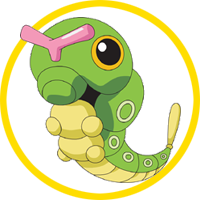











 vom
vom


![[Bild: img1.png?dl=1]](https://www.dropbox.com/s/qlkt1cb3dmgqija/img1.png?dl=1)
![[Bild: img2.png?dl=1]](https://www.dropbox.com/s/viw3vd5r3fuqwo5/img2.png?dl=1)
![[Bild: img3.png?dl=1]](https://www.dropbox.com/s/5ibxj2bl6027cqq/img3.png?dl=1)
![[Bild: animated.png?dl=1]](https://www.dropbox.com/s/uh2ay2v82e4ihhr/animated.png?dl=1)
![[Bild: img4.png?dl=1]](https://www.dropbox.com/s/q67sxhqtqqaknn5/img4.png?dl=1)


